Windows
Tải SketchUp Miễn Phí – Phần Mềm Thiết Kế 3D 2025
Tải SketchUp Miễn Phí – Phần Mềm Thiết Kế 3D Chuyên Nghiệp Cho Kiến Trúc Sư Và Nhà Thiết Kế
SketchUp là phần mềm thiết kế 3D nổi tiếng, được sử dụng rộng rãi trong ngành kiến trúc, nội thất, thiết kế đô thị, và xây dựng. Với giao diện dễ sử dụng và khả năng mô hình hóa 3D mạnh mẽ, SketchUp cho Windows và Mac giúp người dùng thiết kế từ các mô hình 3D cơ bản đến những công trình phức tạp như nhà ở, văn phòng, cảnh quan, và các sản phẩm khác. Phần mềm này không chỉ dành cho các chuyên gia mà còn rất phù hợp cho người mới bắt đầu.
🌟 Những Tính Năng Nổi Bật Của SketchUp
1. Phần Mềm Thiết Kế 3D SketchUp Dễ Dùng
-
Giao diện thân thiện với người dùng: kéo thả các đối tượng và chỉnh sửa chúng dễ dàng
-
Hỗ trợ tạo và chỉnh sửa các mô hình 3D, từ hình khối cơ bản đến các chi tiết phức tạp
-
Bộ công cụ vẽ và chỉnh sửa chính xác: công cụ Line, Push/Pull, Follow Me, Rotate
-
Hỗ trợ sử dụng Textures để tạo các bề mặt chi tiết cho mô hình
-
Chế độ View 3D trực quan giúp người dùng dễ dàng xem trước thiết kế trong không gian 3 chiều
2. SketchUp Cho Kiến Trúc Sư Và Nhà Thiết Kế
-
Được sử dụng rộng rãi trong kiến trúc, nội thất, thiết kế cảnh quan, xây dựng
-
Tạo mô hình nhà, căn hộ, văn phòng với chi tiết và tỷ lệ chính xác
-
Hỗ trợ export mô hình ra nhiều định dạng (STL, DWG, DXF, 3DS, OBJ…) cho các phần mềm CAD khác
-
Tính năng LayOut giúp tạo bản vẽ 2D từ mô hình 3D, dễ dàng thêm kích thước, ghi chú, và chú thích
3. Tải SketchUp Miễn Phí Và Dùng Trên Nhiều Nền Tảng
-
Phiên bản miễn phí SketchUp Free giúp bạn vẽ mô hình 3D đơn giản mà không tốn chi phí
-
SketchUp Pro có thêm tính năng nâng cao như import/export, chế độ vẽ chính xác, BIM (Building Information Modeling)
-
SketchUp for Web cũng cho phép bạn thiết kế trực tuyến trên trình duyệt mà không cần cài đặt
📝 Hướng Dẫn Sử Dụng SketchUp Cho Người Mới
Bước 1: Tải SketchUp Miễn Phí
-
Truy cập: https://www.sketchup.com
-
Chọn SketchUp Free để tải bản dùng thử miễn phí hoặc SketchUp Pro cho các tính năng chuyên nghiệp
-
Cài đặt phần mềm và mở ứng dụng
Bước 2: Làm Quen Với Giao Diện
-
Giao diện của SketchUp gồm:
-
Toolbar: các công cụ chính như vẽ, cắt, di chuyển, thay đổi tỷ lệ
-
Drawing Area: nơi bạn vẽ và chỉnh sửa mô hình
-
Scenes/Views: các chế độ xem trước (2D, 3D, Top, Side…)
-
Bước 3: Bắt Đầu Dựng Mô Hình
-
Dùng công cụ Line để vẽ đường biên, Rectangle để tạo hình chữ nhật cơ bản
-
Sử dụng Push/Pull để biến 2D thành 3D
-
Rotate và Move để điều chỉnh vị trí, chiều xoay các đối tượng
-
Thêm Textures và Materials để tạo bề mặt cho mô hình
Bước 4: Xuất Mô Hình Và Chia Sẻ
-
Sau khi hoàn thiện mô hình, bạn có thể export file dưới dạng .skp, .obj, .dwg hoặc .stl để chia sẻ hoặc in 3D
-
Sử dụng LayOut để xuất ra các bản vẽ 2D, thuyết minh cho dự án
💻 Cấu Hình Tối Thiểu Và Khuyến Nghị
Tối thiểu:
-
Hệ điều hành: Windows 7/8/10 hoặc macOS 10.14 trở lên
-
CPU: 1GHz hoặc cao hơn
-
RAM: 4GB
-
Ổ cứng trống: 500MB
Khuyến nghị:
-
CPU: Intel Core i5 trở lên
-
RAM: 8GB hoặc cao hơn
-
GPU: Tối thiểu hỗ trợ OpenGL 3.0
-
SSD giúp tải và xử lý mô hình nhanh hơn
Download + Hướng dẫn cài đặt
Download SketchUp ( Sử dụng trình duyệt CocCoc để download)
Liên hệ với chúng tôi để hỗ trợ cài miễn phí Zalo 0924.21.21.21 – 0924 056 056
Máy Tính Giá Sỉ (MTGS) – Hệ thống bán laptop uy tín với giá rẻ nhất tại TP.HCM.
- Địa chỉ: 121 Thành Mỹ, P8, Tân Bình, TP.HCM
- Hotline: 0924 21 21 21
- Website: www.maytinhgiasi.com
- Nhận Voucher 200k: Nhắn tin Zalo ngay để nhận voucher giảm giá
Bạn cần laptop giá rẻ, bảo hành dài hạn? Đến ngay MTGS để được tư vấn và chọn ngay chiếc laptop phù hợp nhất!
THAM KHẢO THÊM:



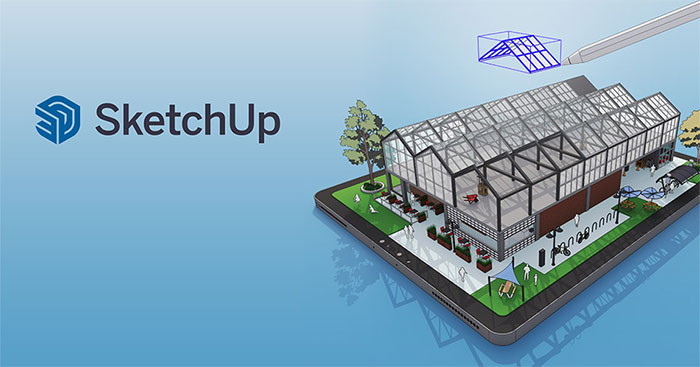

Bài viết liên quan
Tải Audacity 3.4.1 miễn phí – Phần mềm thu âm và chỉnh sửa âm thanh chuyên nghiệp
Tải JDownloader 2 Miễn Phí – Phần Mềm Hỗ Trợ Tải File, Video, Nhạc 2025
Sandboxie Download Miễn Phí Không Có Mật Khẩu 2025
Tải Rufus Miễn Phí – Phần Mềm Tạo USB 2025
XAMPP Download Miễn Phí Không Có Mật Khẩu 2025
Revo Uninstaller Download Miễn Phí Không Có Mật Khẩu 2025